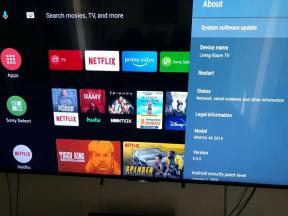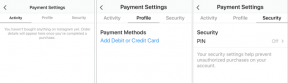Magisk Kullanarak Oppo K3'ü Köklendirmenin Kolay Yöntemi [TWRP gerekmez]
Akıllı Telefonun Köklenmesi / / August 05, 2021
Bu kılavuzda, herhangi bir özel kurtarma veya TWRP kurtarma olmadan Magisk'i kullanarak Kök Oppo K3 (CPH1955) adımlarını sizinle paylaşacağız. Köklendirme, akıllı telefonların, tabletlerin ve Android işletim sistemini çalıştıran diğer cihazların kullanıcılarının sistem üzerinde süper kullanıcı kontrolü elde etmelerine izin verme sürecidir. Sistem uygulamalarını veya ayarlarını kolayca değiştirmek veya özelleştirmek için yönetim gücü ve izinler sunar. Oppo K3, Qualcomm Snapdragon 710 ile birlikte gelir. Kutudan çıkar çıkmaz Android 9.0 Pie'de çalışır.
Akıllı telefon OEM'leri, varsayılan olarak cihazınızda kök erişimini kolayca etkinleştirme seçeneği sunmaz. Bunu bazı ince ayarlarla yapmanız gerekiyor. Yanlış köklendirme adımları veya kılavuz, cihaz garantinizi geçersiz kılabilir ve cihazınızı da tutabilir. Bu nedenle, herhangi bir şey yapmadan önce cihazınızın tam yedeğini alın. Öyleyse, Qualcomm yonga setinde çalışan ve cihazınızda root erişimini etkinleştirmek isteyen bir Oppo K3 cihaz kullanıcısıysanız. O zaman doğru yerdesiniz.

İçindekiler
-
1 Magisk Kullanarak Oppo K3'ü Köklendirme Adımları
- 1.1 Ön Gereksinimler:
- 1.2 Bağlantılar İndir:
- 2 Magisk kullanarak Boot.image dosyasını ayıklayın ve yama yapın
-
3 Oppo K3 CPH1955'e Yamalı Önyükleme Görüntüsü Nasıl Yüklenir
- 3.1 Telefonunuzun sistemsiz bir kökü olup olmadığı nasıl doğrulanır?
Magisk Kullanarak Oppo K3'ü Köklendirme Adımları
Dosyaların ve kılavuzun yalnızca Oppo K3 cihazı için olduğunu unutmayın. Başka bir cihazda kullanmayın. Burada belirtilen tüm kılavuzu doğru şekilde izleyin.
Ön Gereksinimler:
- Daha sorunsuz bir işlem için cihazınızın pilini% 50'ye kadar dolu tutun.
- Daha önce bahsettiğimiz gibi, bir tam yedekleme cihaz verileri (Dahili Depolama, SMS).
- Yanıp sönme işlemini tamamlamak için bir Windows veya Mac PC / Dizüstü Bilgisayar da gereklidir.
- Cihazınızı bilgisayara bağlamak için bir USB kablosu gereklidir.
Bağlantılar İndir:
- ADB ve Fastboot aracını indirin pencereler/MAC.
- Şimdi indirin Oppo USB Sürücüleri ve PC'ye yükleyin.
- En son sürümü indirmeniz gerekiyor Oppo K3 Stok ROM'u.
- İndir ve Kur QFil Flash aracı PC'nizde.
GetDroidTips'dayız, bu kılavuzu izlerken veya izledikten sonra cihazınızda meydana gelen herhangi bir sorundan sorumlu olmayacağız. Bunu kendi sorumluluğunuzda yapın.
Magisk kullanarak Boot.image dosyasını ayıklayın ve yama yapın
- Stok ROM'u indirdikten sonra, PC'nize çıkartın.
- Cihazınızı USB kablosuyla bağlayın ve boot.img dosyasını yalnızca çıkarılan klasörden cihazınızın depolama alanına kopyalayın.
- Cihazınızda Magisk Manager'ı açın. Kur'u seçin ve tekrar kur'u seçin.
- Şimdi, "Patch Boot Image File" a dokunun.

- Görüntü dosyasını daha önce taşıdığınız depoya gidin.
- Şimdi birkaç saniye bekleyin ve Magisk önyükleme görüntüsünü yamamaya başlayacaktır.
- Önyükleme görüntüsü yamalandıktan sonra, dahili depolamadan ‘patched_boot.img’ dosyasını kopyalayın ve PC'nizdeki aynı çıkarılan ROM klasörüne değiştirin.
Şimdi, yamalı önyükleme imaj dosyasını flaş etmek için ikinci adımı izleyin.
Oppo K3 CPH1955'e Yamalı Önyükleme Görüntüsü Nasıl Yüklenir
- QPST paketini PC'nize kurun ve QFIL'i çalıştırın. Düz yapı öğesini seçin, ardından programcı yolunu ROM klasörünüze gidin. Programcı yolunuz olarak prog_emmc_ufs_firehose_Sdm660_ddr.elf'i seçin. Ardından, XMLs RawProgram0.xml ve patch0.xml'yi yükleyin.
- Telefonumuzu acil durum indirme moduna getirerek başlayalım.
- Acil durum indirme moduna geçmek için, boş alanda farede Shift Tuşunu ve Sağ Tıklama düğmesini basılı tutmanız gerekir. Aşağıdaki iletişim kutusunun açıldığını göreceksiniz.

- Powershell Penceresini veya Komut penceresini burada Aç'a tıklayın. Temel olarak, tıklandığında komut istemi açılır.
- Telefonunuzu acil durum indirme moduna getirmek için adb komutunu yazın
adb reboot edl - QFIL, "Bağlantı Noktası Yok" dan "Qualcomm HS-USB QDLoader 9008" e gitmelidir.
- Bu açılır pencereyi gördükten hemen sonra "İndir" i seçin. Bu, cihazınızı tamamen sıfırlayacak.
- Yanıp sönme başarılı olduysa, biraz bekleyin ve ardından cihazınızı başlatın. Yazılımın değiştirildiğinden şikayet eden küçük bir uyarı görmelisiniz. Biraz daha bekleyin. Flash'tan sonra görünmezse bu noktada magisk yöneticisini yükleyebilirsiniz. Cihazı tekrar başlatın.
- Bu kadar! Şimdi köklü bir cihaza sahip olmalısınız.
Bazı durumlarda, yukarıdaki yöntem Oppo K3'ünüzde işe yaramazsa, ADB fastboot yöntemini deneyin.
- ADB fastboot aracını çıkardıktan sonra, yamalı önyükleme görüntüsünü aynı klasöre taşımanız gerekir. SHIFT tuşunu basılı tutun ve komut penceresini / PowerShell'i açmak için farenin sağ düğmesine tıklayın.
- Açık komut isteminde aşağıdaki komutu çalıştırın.
- Magisk'i yüklemek ve Android cihazınızı köklendirmek için "patched_boot.img" dosyasını çalıştırın:
fastboot flash önyükleme patched_boot.img
- A / B bölme sistemine sahip cihazlar için aşağıdaki komutları kullanın:
fastboot flash boot_a patched_boot.img fastboot flash boot_b patched_boot.img
Lütfen [patched_boot.img] yerine indirdiğiniz önyükleme görüntü dosyasının adını ve ardından .img uzantısını yazın.
- Magisk'i yüklemek ve Android cihazınızı köklendirmek için "patched_boot.img" dosyasını çalıştırın:
- Yanıp sönme süreci başlayacaktır. Bittiğinde koşun.
fastboot yeniden başlatma
Telefonunuzun sistemsiz bir kökü olup olmadığı nasıl doğrulanır?
- İndirin ve kurun Magisk Manager uygulaması APK ve başlatın.
- Sistemsiz kökünüz olduğunu doğrulamak için ekranın üst kısmına bakın ve Yeşil Kene ile tüm seçenekler, SafteyNet'i başarılı bir şekilde köklendirdiğiniz ve atladığınız anlamına gelir.
İşte bu kadar. Artık Oppo K3 CPH1955'inizi köklendirdiğinize göre, bunu deneyebilirsiniz. Bununla ilgili herhangi bir sorunuz varsa, bize bildirin.
Ben bir Teknoloji İçerik Yazarı ve Tam Zamanlı blog yazarıyım. Android'i ve Google'ın cihazını sevdiğim için kariyerime Android işletim sistemi ve özellikleri için yazarak başladım. Bu, "GetDroidTips" i başlatmamı sağladı. Karnataka'daki Mangalore Üniversitesi'nde İşletme Yüksek Lisansını tamamladım.
![Magisk Kullanarak Oppo K3'ü Köklendirmenin Kolay Yöntemi [TWRP gerekmez]](/uploads/acceptor/source/93/a9de3cd6-c029-40db-ae9a-5af22db16c6e_200x200__1_.png)